Windows 11 で Web サイトのおすすめをオフにする方法
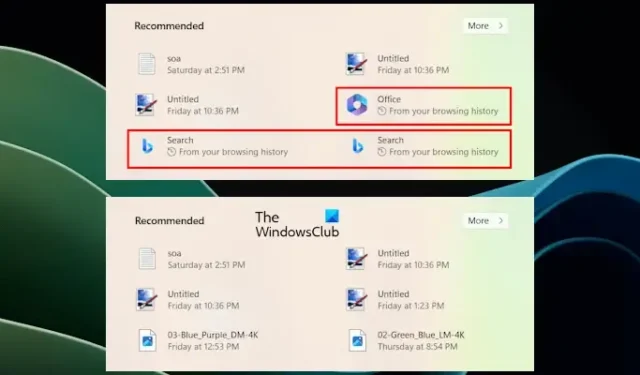
この記事では、Windows 11 で Web サイトの推奨をオフにする方法を説明します。 Windows 11 の Web サイトの推奨は、Bing の閲覧履歴に基づいて Web サイトを提案する機能です。これらの推奨事項は、[スタート] メニューの [推奨] セクションに表示されます。 Windows 11 の [スタート] メニューに Web サイトの推奨事項を表示したくない場合は、この機能を無効にすることができます。この記事では、その方法を説明します。
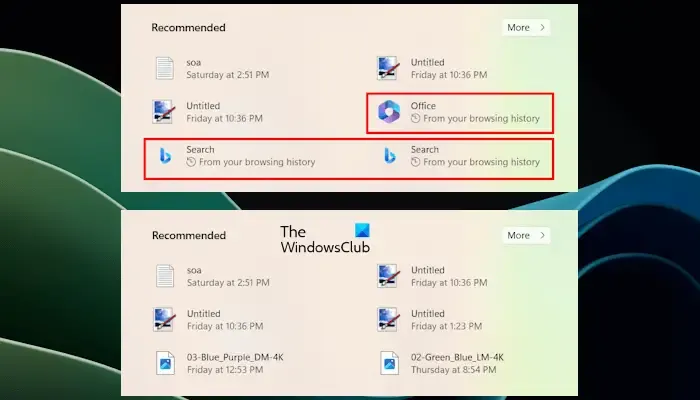
Windows 11 で Web サイトのおすすめをオフにする方法
次の方法を使用して、Windows 11 で Web サイトの推奨をオフにすることができます。
- システム設定経由
- レジストリエディタ経由
はじめましょう。
1] システム設定を使用して Windows 11 で Web サイトの推奨をオフにする
Windows PC では、システム設定から Web サイトの推奨を簡単にオフにすることができます。これを行うには、以下の手順に従います。
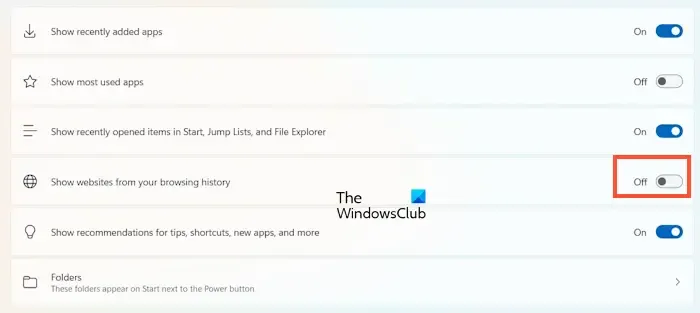
- [開始] ボタンを押して、[設定
- 「カスタマイズ」に移動します。
- 下にスクロールして [開始] を選択します。
- この機能を無効にするには、[閲覧履歴から Web サイトを表示する] 切り替えスイッチをオフにします。
上記の手順を完了すると、Windows 11 PC で Web サイトの推奨が無効になります。今後この機能を再度有効にしたい場合は、同じ手順に従い、スイッチを切り替えてこの Web サイトの推奨機能を有効にします。
2] レジストリ エディターを使用して Windows 11 の Web サイトの推奨をオフにする
Windows 11 で Web サイトの推奨をオフにする 2 番目の方法は、レジストリ エディターを使用することです。この方法は、前の方法と比較して技術的です。続行する前に、システム復元ポイントを作成してください。これは、問題が発生した場合にシステムを復元するのに役立ちます。また、続行する前にレジストリをバックアップすることをお勧めします。
レジストリ エディターに不適切な変更を加えるとシステムが不安定になる可能性があるため、手順には慎重に従ってください。
[ファイル名を指定して実行] コマンド ボックスを開きます (Windows + R キー)。 「regedit」と入力し、Enter キーを押します。 UAC プロンプトで [はい] をクリックします。これによりレジストリ エディタが開きます。次に、次のパスに移動します。次のパスに移動する最も簡単な方法は、パスをコピーしてレジストリ エディタのアドレス バーに貼り付けることです。
HKEY_CURRENT_USER\Software\Policies\Microsoft\Windows\Explorer
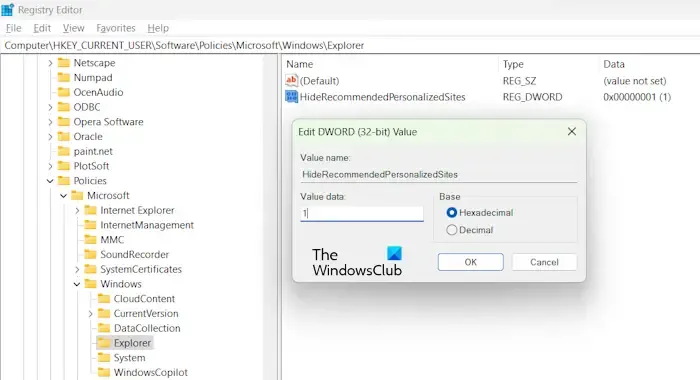
左側で Explorer キーが選択されていることを確認します。右側のペインで、空の領域を右クリックし、[新規] -> [] を選択します。 DWORD (32 ビット) 値オプション。ここで、この値に HideRecommendPersonalizedSites という名前を付けます。これをダブルクリックし、値データを 1 に設定します。
レジストリ エディター ウィンドウを終了し、コンピューターを再起動します。再起動後、Web サイトの推奨事項は無効になります。この機能を有効にする場合は、同じ手順に従って値のデータを 0 に変更します。または、レジストリ エディターから上記の DWORD 値を削除することもできます。
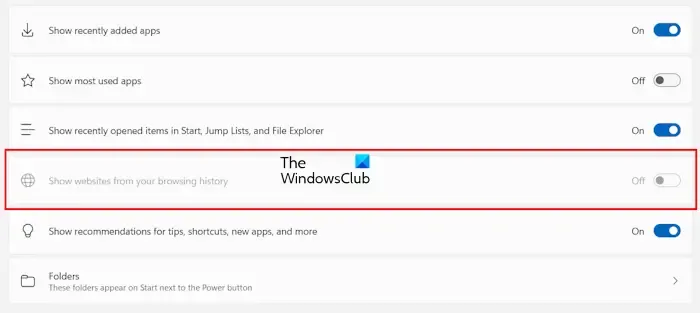
レジストリ エディターでオプションを無効にすると、Windows 11 の設定でオプションがグレー表示になります (上のスクリーンショットを参照)。したがって、他のユーザーは設定を通じてこれを有効にすることはできません。したがって、この方法は共有コンピュータがある場合に便利です。
以上です。この記事が Windows 11 で Web サイトの推奨をオフにするのに役立つことを願っています。
Windows 11 で検索設定を変更するにはどうすればよいですか?
システム設定を使用すると、Windows PC の検索設定を簡単に変更できます。 [設定] > [設定] に移動します。プライバシーとプライバシーセキュリティ>検索権限。ファイルの検索設定を変更する場合は、「プライバシーと Windows の検索」に移動してください。セキュリティページ。
自分のウェブサイトを Google で検索できなくするにはどうすればよいですか?
Web サイトを Google で検索できないようにするには、Google クローラーが Web サイトをインデックスに登録しないようにする必要があります。当社の Web サイトがすでにインデックスに登録されている場合は、Google Search Console を使用して URL の削除をリクエストできます。


コメントを残す